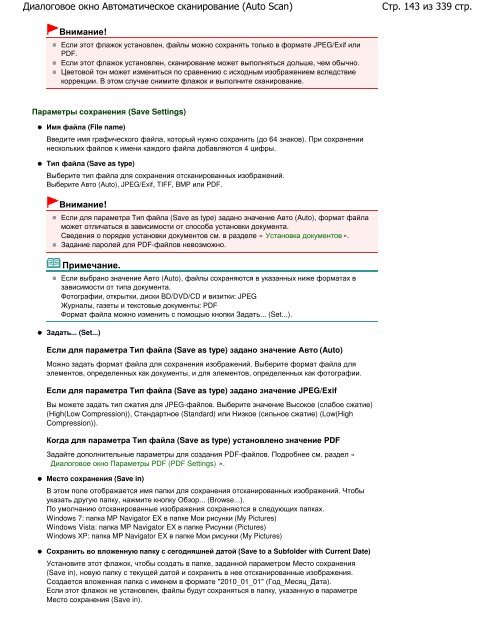Create successful ePaper yourself
Turn your PDF publications into a flip-book with our unique Google optimized e-Paper software.
Диалоговое окно Автоматическое сканирование (Auto Scan)<br />
Внимание!<br />
Если этот флажок установлен, файлы можно сохранять только в формате JPEG/Exif или<br />
PDF.<br />
Если этот флажок установлен, сканирование может выполняться дольше, чем обычно.<br />
Цветовой тон может измениться по сравнению с исходным изображением вследствие<br />
коррекции. В этом случае снимите флажок и выполните сканирование.<br />
Параметры сохранения (Save Settings)<br />
Имя файла (File name)<br />
Введите имя графического файла, который нужно сохранить (до 64 знаков). При сохранении<br />
нескольких файлов к имени каждого файла добавляются 4 цифры.<br />
Тип файла (Save as type)<br />
Выберите тип файла для сохранения отсканированных изображений.<br />
Выберите Авто (Auto), JPEG/Exif, TIFF, BMP или PDF.<br />
Внимание!<br />
Если для параметра Тип файла (Save as type) задано значение Авто (Auto), формат файла<br />
может отличаться в зависимости от способа установки документа.<br />
Сведения о порядке установки документов см. в разделе « Установка документов ».<br />
Задание паролей для PDF-файлов невозможно.<br />
Примечание.<br />
Если выбрано значение Авто (Auto), файлы сохраняются в указанных ниже форматах в<br />
зависимости от типа документа.<br />
Фотографии, открытки, диски BD/DVD/CD и визитки: JPEG<br />
Журналы, газеты и текстовые документы: PDF<br />
Формат файла можно изменить с помощью кнопки Задать... (Set...).<br />
Задать... (Set...)<br />
Если для параметра Тип файла (Save as type) задано значение Авто (Auto)<br />
Можно задать формат файла для сохранения изображений. Выберите формат файла для<br />
элементов, определенных как документы, и для элементов, определенных как фотографии.<br />
Если для параметра Тип файла (Save as type) задано значение JPEG/Exif<br />
Вы можете задать тип сжатия для JPEG-файлов. Выберите значение Высокое (слабое сжатие)<br />
(High(Low Compression)), Стандартное (Standard) или Низкое (сильное сжатие) (Low(High<br />
Compression)).<br />
Когда для параметра Тип файла (Save as type) установлено значение PDF<br />
Задайте дополнительные параметры для создания PDF-файлов. Подробнее см. раздел «<br />
Диалоговое окно Параметры PDF (PDF Settings) ».<br />
Место сохранения (Save in)<br />
В этом поле отображается имя папки для сохранения отсканированных изображений. Чтобы<br />
указать другую папку, нажмите кнопку Обзор... (Browse...).<br />
По умолчанию отсканированные изображения сохраняются в следующих папках.<br />
Windows 7: папка MP Navigator EX в папке Мои рисунки (My Pictures)<br />
Windows Vista: папка MP Navigator EX в папке Рисунки (Pictures)<br />
Windows XP: папка MP Navigator EX в папке Мои рисунки (My Pictures)<br />
Сохранить во вложенную папку с сегодняшней датой (Save to a Subfolder with Current Date)<br />
Установите этот флажок, чтобы создать в папке, заданной параметром Место сохранения<br />
(Save in), новую папку с текущей датой и сохранить в нее отсканированные изображения.<br />
Создается вложенная папка с именем в формате "2010_01_01" (Год_Месяц_Дата).<br />
Если этот флажок не установлен, файлы будут сохраняться в папку, указанную в параметре<br />
Место сохранения (Save in).<br />
Стр. 143 из 339 стр.